Testen der Datenbankleistung mit JMeter
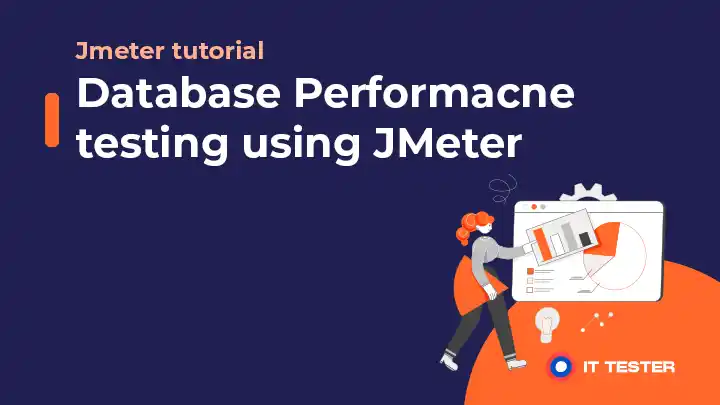
In diesem Tutorial werden wir die Erstellung eines Datenbanktestplans in JMeter behandeln. Wir werden uns die verschiedenen Elemente eines Testplans ansehen, die für die Erstellung eines Testskripts erforderlich sind, sowie deren Verwendung und Konfiguration.
Inhaltsübersicht
- Voraussetzungen für den Leistungstest des Datenbankservers
- Schritte zum Lasttest einer Datenbank
- 1. Hinzufügen von Thread-Gruppen und Konfiguration
- 2. Hinzufügen eines Elements – Konfigurieren der JDBC-Verbindung
- 3. Probenehmer hinzufügen – JDB-Anfragen
- 4. Hörer hinzufügen
- 5. Durchführung und Analyse des Tests
Voraussetzungen für den Leistungstest des Datenbankservers
Um die Leistung eines Datenbankservers zu testen, sind die folgenden Voraussetzungen zwingend erforderlich:
- Die Treiber-Jar-Datei der zu testenden Datenbank, z. B. für die mysql-Datenbank ist die Treiber-Jar-Datei „mysql-connector-java-5.1.21.jar“ (die aktuellste Jar-Datei zum Zeitpunkt des Schreibens), die von diesem Maven-Repository heruntergeladen werden kann. Diese jar-Datei muss in den lib-Ordner im JMeter-Installationsverzeichnis kopiert werden.
- Die Datenbank-Zugangsdaten des Benutzers, der Zugriff auf die SQL-Abfragen der zu testenden Datenbank hat.
Schritte zum Lasttest einer Datenbank
Beim Stresstest eines Datenbankservers sind die folgenden Schritte zu beachten:
1. Hinzufügen von Thread-Gruppen und Konfiguration
Zunächst fügen wir dem Testplan eine Gruppe von Threads hinzu und benennen sie. Dann können wir die Threads-Gruppe mit den gewünschten Werten Anzahl der Threads, Ramp-up-Zeit, Schleifen und anderen Scheduler-Konfigurationen konfigurieren.
2. Hinzufügen eines Elements – Konfiguration der JDBC-Verbindung
Das Element Config – „JDBC Connection Configuration“ muss als untergeordnetes Element der Thread-Gruppe hinzugefügt werden. Die Eigenschaften in „Connection Pool Configuration“ und „Connection Validation by Pool“ können mit Standardwerten belassen werden. Im Abschnitt „Konfiguration der Datenbankverbindung“ müssen Sie die entsprechenden Werte für die folgenden Parameter konfigurieren:
- Datenbank-URL – URL des Datenbankservers
- JDBC-Treiberklasse – Der Name des Datenbanktreibers, z. B. com.mysql.jdbc.Driver
- Benutzername – Der Benutzername des Benutzers, der Zugang zur Ausführung von SQL-Abfragen in der Datenbank hat.
- Kennwort – Kennwort des Benutzers, der Zugang zur Ausführung der SQL-Abfrage in der Datenbank hat
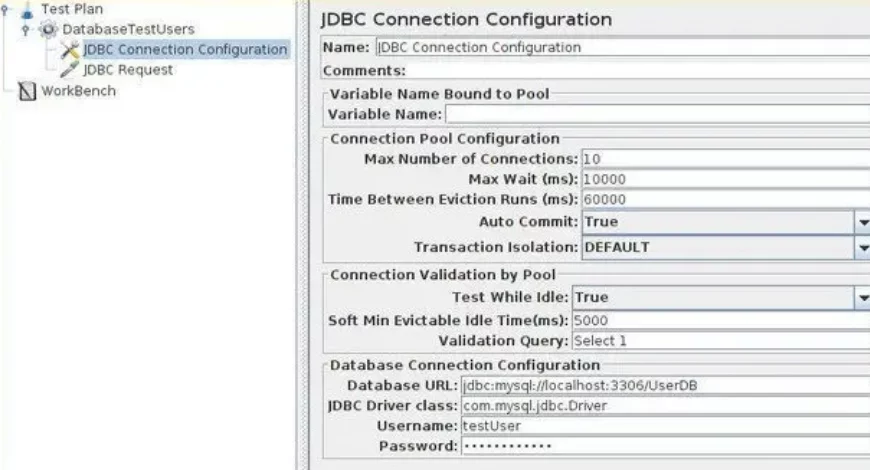
3. Probenehmer hinzufügen – JDB-Anfragen
Der Sampler – JDBC Request muss als Kind der Thread-Gruppe unter der JDBC-Verbindungskonfiguration hinzugefügt werden. Hier können Sie den SQL-Abfragetyp aus der Dropdown-Liste „Abfragetyp“ auswählen und die SQL-Abfrage in das Textfeld „Abfrage“ eingeben.
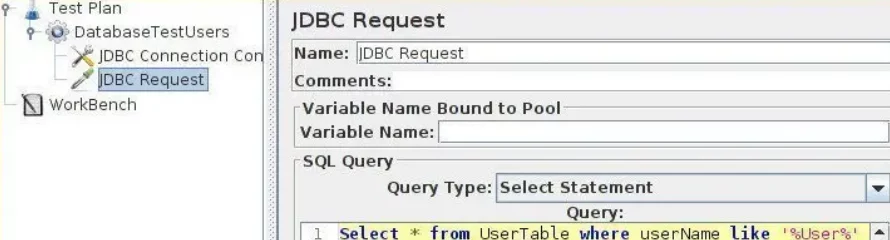
4. Hörer hinzufügen
Um Testergebnisse zu speichern und zu analysieren, können wir verschiedene Arten von Listenern hinzufügen, die wir in unserem Tutorial – Listener in JMeter – vorgestellt haben.
5. Durchführung und Auswertung des Tests
Sobald die Erstellung und Konfiguration des Testskripts abgeschlossen ist, führen Sie den Test aus, indem Sie auf das Abspielsymbol klicken oder die Tastenkombination Strg+r drücken. Wir werden den Datenbankserver parallel überwachen, während der Test läuft, und nach Abschluss des Tests können wir die Testergebnisse speichern und auswerten.